Gör PowerPoint-presentationer rock med SmartArt
Letar du efter ett sätt att göra din PowerPointpresentationer ännu mindre tråkiga under möten? Att använda SmartArt-funktionen kan göra dem mer visuellt intressanta. Det finns några olika metoder för att skapa din grafik. Vi tittar på var och en separat.
Vad är den här funktionen?
En SmartArt-grafik är en visuell representation avdin information som du snabbt och enkelt kan skapa genom att välja bland många olika layouter för att effektivt kommunicera ditt meddelande eller idéer. Det är tillgängligt i Microsoft Office 2007 eller dess nyare versioner.
Från grunden med hjälp av fliken Infoga
Klicka på valfri presentationsbild Infoga> SmartArt för att visa grafikfönstret.

Som standard visar fönstret dig all tillgänglig grafik du kan välja mellan.
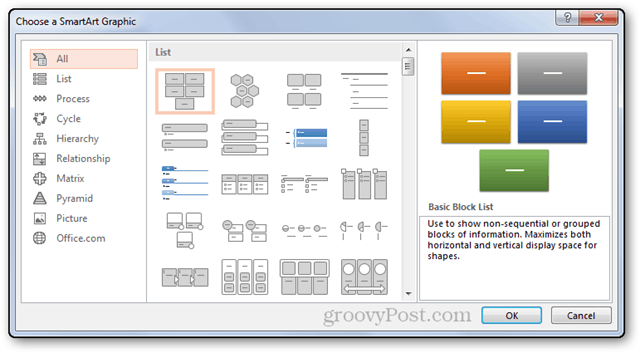
För det här steget ska jag testa Detaljerad process grafisk.
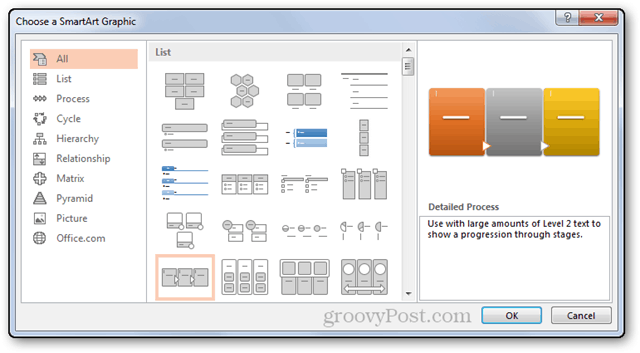
Efter tryckning OK, kommer din grafiska konst att infogas. Ett litet fönster till sidan ger dig möjlighet att ange önskad text.
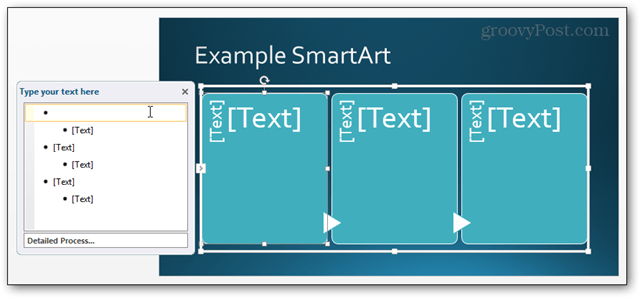
Här är ett snabbt exempel som jag gjorde för syftet med denna tutorial.
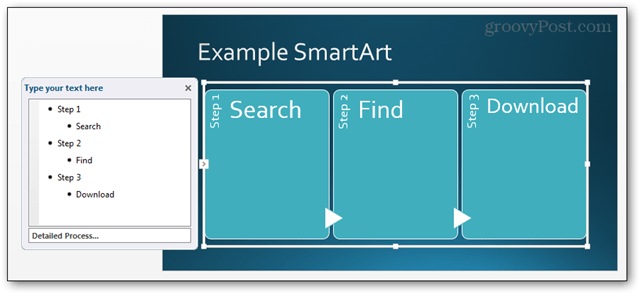
Från en kullista
Om du har en färdiggjord punktlista som du vill konvertera gör PowerPoint allt mycket enkelt. Här är listan som jag ska använda.
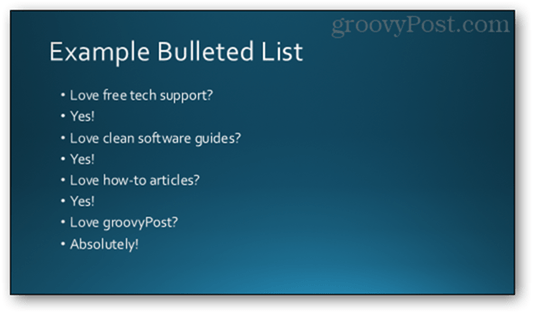
Börja med att klicka på insidan av listan för att välja den.
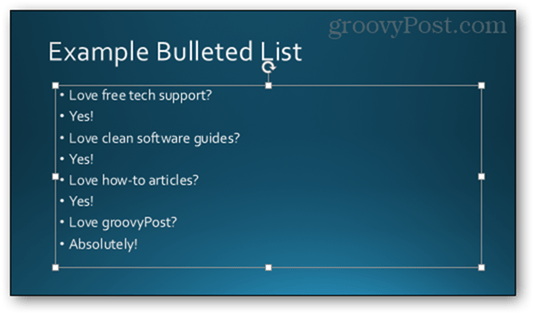
Detta kommer att leda dig till Formatera fliken, härifrån välj Konvertera till SmartArt.
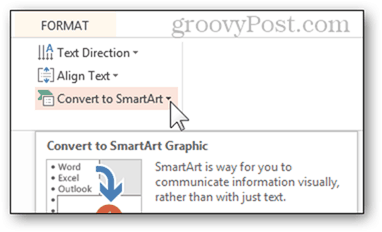
Håll muspekaren över de presenterade alternativen visar en direkt förhandsvisning av hur det kommer att se ut.
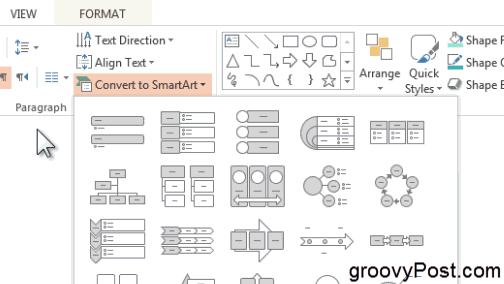
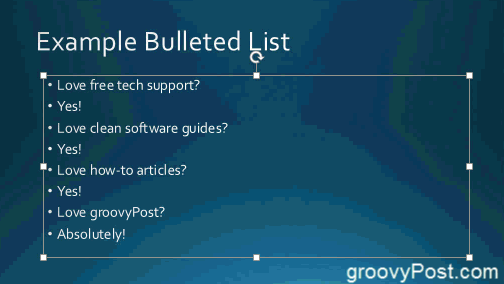
Du kan också klicka på Mer SmartArt-grafik alternativet längst ner på menyn.
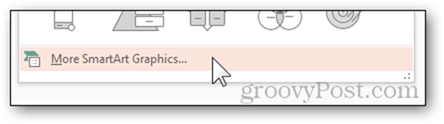
Det öppnar fönstret med alla tillgängliga alternativ.
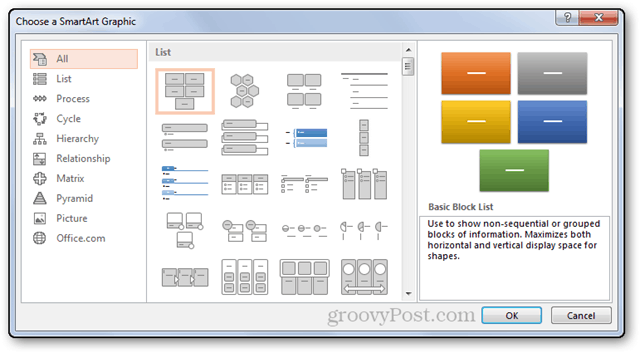
Från grunden med hjälp av snabbknapparna i ett textfält
På alla nya bilder som använder en layout som innehåller ett textfält kan du klicka på Infoga en SmartArt-grafik knapp.
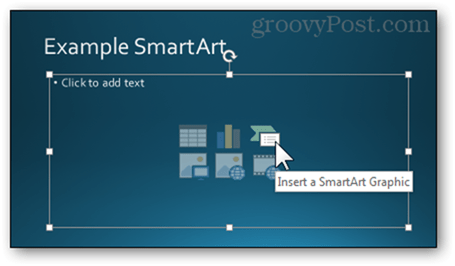
Detta kommer återigen att föra dig till det fönster du redan är bekant med. Härifrån vet du vad du ska göra.
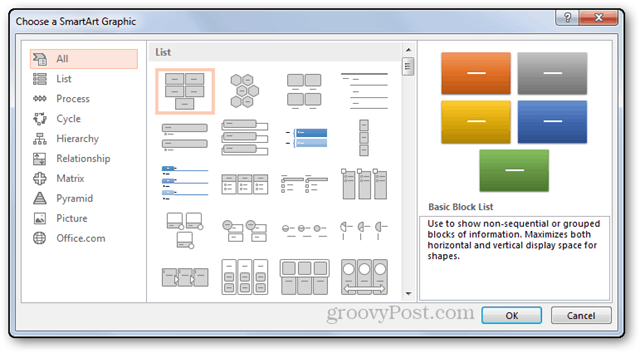
Redigera din SmartArt
När grafiken fortfarande är markerad klickar du på Design flik.
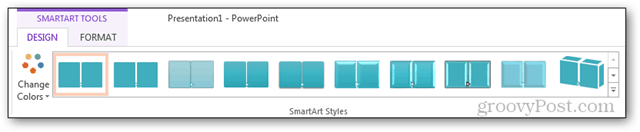
Sedan kan du ändra stilen.

Färgen.
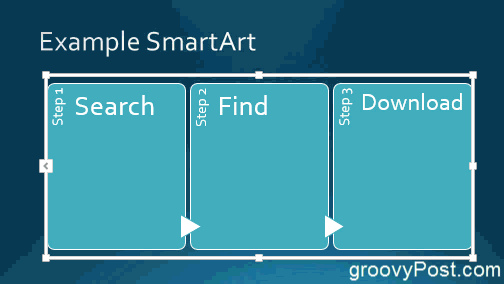
Till och med layouten:
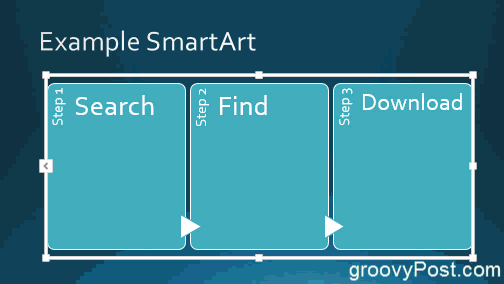
Slutsats
Att använda den här funktionen är ett bra sätt att fräscha uppdin presentation och att presentera data på ett snyggt och organiserat sätt. Om du leker med det nog, kommer du att upptäcka att det kan vara en verklig livräddare för svåra presentationer. Här är några exempel på SmartArt-grafik som jag är riktigt nöjd med:
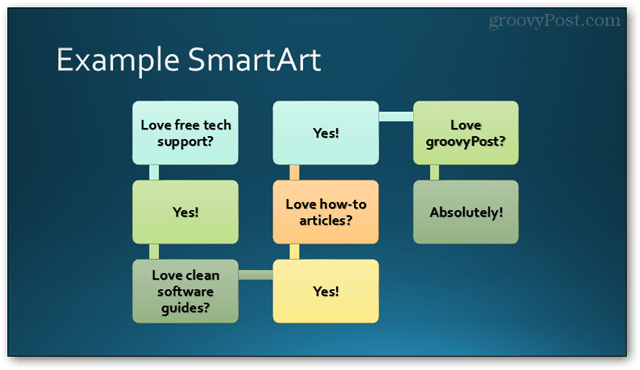
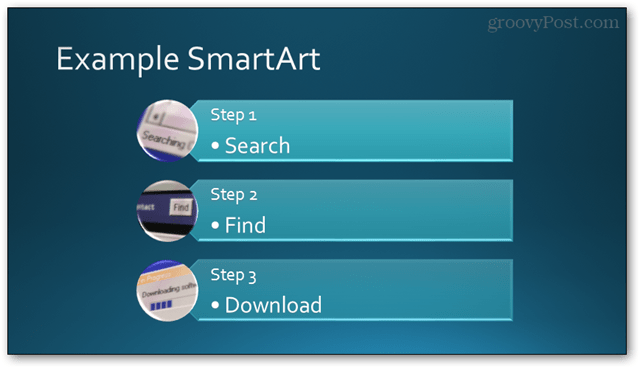










Lämna en kommentar